写真や動画が沢山ありすぎて探すのが大変ですよね?
iPhoneを長く使っていると「写真」アプリの中にたくさんの写真や動画が保存されていきます。あまり写真を撮らない方でも数百。多く撮る方で数千から万近くまでの写真や動画が保存されているのではないでしょうか?写真や動画などは、思い出を残しておくツールに過ぎないので、いつか見直すときのために保存していますよね。
しかし、保存している写真や動画が多すぎて、どんな写真があるのかも分からず、いざ見直すときに面倒になってしまう方も多いのではないでしょうか?今回はそんな方のために、「写真」アプリの中での写真や動画の探し方をご紹介します!
写真・動画の探し方
多くの写真や動画を保存している「写真」アプリには、探すための機能がたくさんあります。目的の写真や動画の覚えている情報を頼りに一度自分の「写真」アプリの中を探して見ましょう!
撮影した日時から探す
左下にある「写真」をタップします。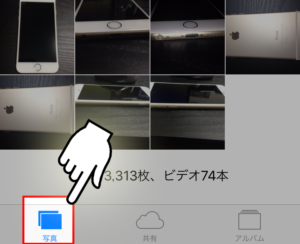
表示されているカテゴリを「年別」にするために、左上の「コレクション」「年別」をタップします。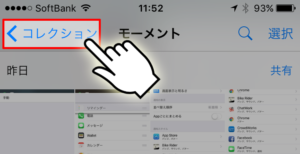
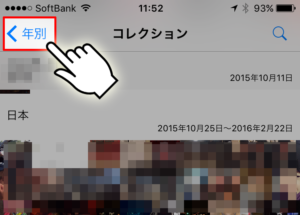
年別に写真の一覧が表示されるので、目的の写真に合った年を選択して、写真の部分をタップします。
※今回は2014年を選択しています。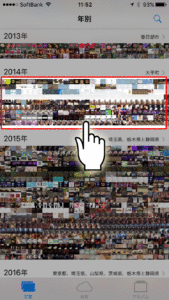
一定期間で区切られて写真の一覧が表示されるので、目的の写真の日時・もしくはサムネイルから探します。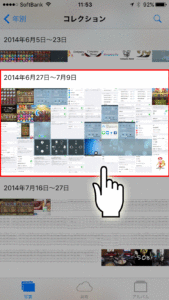
モーメントが表示されるので、目的の写真を探します。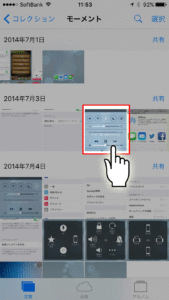
位置情報から探す
特に設定をしていない場合には、撮影した写真や動画には位置情報が残されています。この位置情報を利用することで、いつ撮ったか覚えていなくても、撮影した場所さえ覚えていれば簡単に探すことができます。
※位置情報を利用する場合にも、年別機能を利用するため何年に撮ったか覚えていると便利です。
「写真」の年別に移動します。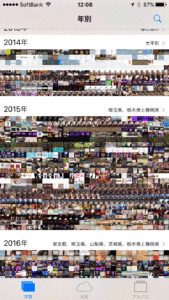
撮影した年の横にある位置情報の欄をタップします。
※撮影した年単位で表示されるので、撮影日時をうろ覚えの場合は近い年を何個か確認してみましょう!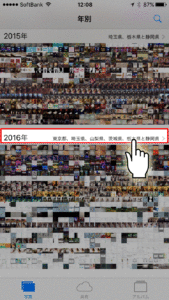
位置情報を元に地図上に撮影した写真が表示されます。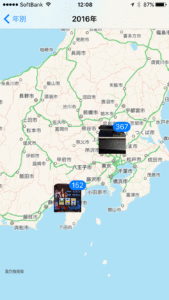
目的の場所をピンチインで拡大して、写真をタップします。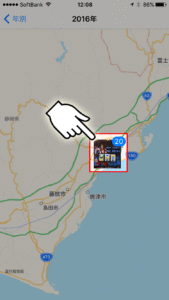
その周辺で撮影された写真の一覧が表示されます。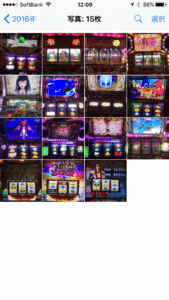
旅行の写真など、どこで撮影したか明確に分かる場合にはこの方法で探すと速く探すことができます。
写真の位置情報に関する設定方法については【位置情報を残さずに写真を撮影する方法!】をチェックしてください!

動画・写真などの形式から探す
目的のデータファイルを利用して探すこともできます。普段は写真ばっかりだけど、たまに撮った動画を確認したいなんてときにはこの方法が手っ取り早いですね!動画だけを見たいとき、写真だけを見たいときなどに活躍します。
右下にある「アルバム」をタップします。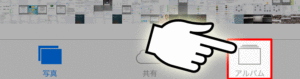
アルバムの一覧が表示されるので、目的のデータファイルのアルバムを選択してタップします。
※今回は「ビデオ」を選択しています。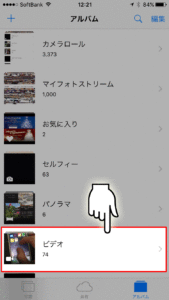
ビデオ撮影したデータの一覧が表示されます。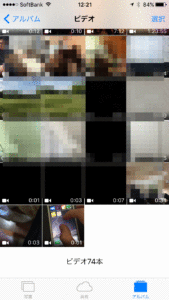
アルバムは自分で作成することもできますが、データ形式ごとのアルバムは自動で作成されるようになっているので、写真以外のデータを探すときにはこの方法がとても便利です。また、写真の中でもインカメで撮影したものなどは別のアルバムに保存されます。
アルバムの詳しい説明については【「写真」アプリのアルバムを使いこなそう!】をチェックしてみてください!
検索機能を使う
なんだかんだといって、目的の写真や動画が分かっているのであればこの検索機能が一番早いです。特に保存している写真の量が多くなればなるほどこの検索機能が大活躍するので、長くiPhoneを使っていくならしっかりと覚えておきましょう!
右上にある検索ボタンをタップします。
検索バーが表示されるので、検索したい内容を入力すると検索対象の一覧が表示されます。検索に使える語句は撮影した場所や年など写真に保存されている情報なら何でも検索することができます。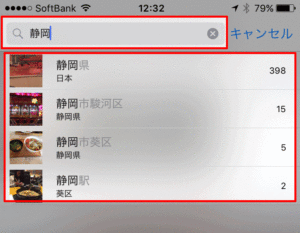
目的の写真がはっきりとしている場合には、この検索バーを使って探す方法が一番早いですが、うろ覚えの場合や、他の写真も見ながら探すのを楽しむ対場合には、年別や位置情報などから検索してみましょう!
まとめ
iphoneMAXの運営のために使用しているiPhoneにはスクリーンショットだけでも3000枚近くの写真が保存されているので、目的の写真を探すのは一苦労です。プライベートの写真の場合は位置情報などを利用して地図上で楽しむこともできるので、友達と楽しむこともできますね。
旅行の写真をまとめて閲覧したいときや、SNSに写真投稿をする写真を選ぶときなど、目的に合った写真の探し方をすることで、iPhoneをもっと便利に使うことができます!


